Tramitar um protocolo físico
Neste tópico vamos abordar os trâmites de um protocolo físico após sua criação.
Para isso, basta seguir os passos abaixo:
1º passo: Despachar um protocolo físico
Agora que criamos o protocolo físico, vamos despachá-lo para seus destinatários. Para isso, com a tela de dados do protocolo aberta, clique no botão  .
.
Na tela que será aberta informe “31/12/2022” no campo Prazo.
Informe "Início da tramitação do protocolo físico" no campo Despacho.
Clique no botão  da barra de ferramentas lateral.
da barra de ferramentas lateral.
Na tela que será aberta, selecione a opção "Usuário" no campo Tipo de acesso.
Em seguida, busque e selecione o seu usuário para ser o destinatário do despacho.
Clique no botão  da tela de seleção do destinatário e na de dados do despacho.
da tela de seleção do destinatário e na de dados do despacho.

Pronto. O protocolo foi despachado!
2º passo: Receber um protocolo físico e despachar para outro usuário
Com o protocolo despachado, será necessário realizar seu recebimento. Para isso, acesse o menu Minhas tarefas > Protocolo > Caixa de entrada.
Em seguida, busque e selecione o protocolo despachado no passo anterior. No caso, aquele de identificador "SUP-PHYSIC01".
Clique no botão  .
.
Na tela que será aberta, selecione "Sim" no campo Aceita.
Digite "Recebido" no campo Recebimento.
Clique no botão  para salvar e despachar o protocolo físico para outro usuário.
para salvar e despachar o protocolo físico para outro usuário.
A tela de dados do despacho será aberta.
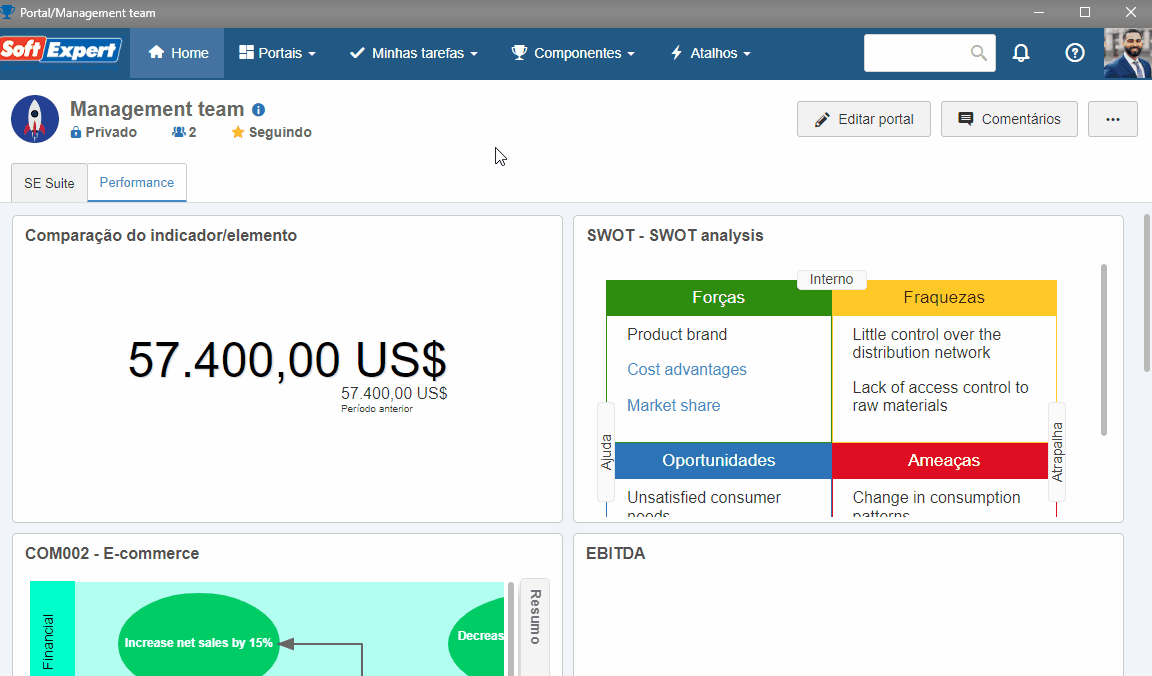
Informe novamente “31/12/2022” no campo Prazo.
Digite "Segunda parte do despache" no campo Despacho.
Clique no botão  da barra de ferramentas lateral.
da barra de ferramentas lateral.
Na tela que será aberta, selecione a opção "Usuário" no campo Tipo de acesso.
Em seguida, busque e selecione o usuário que será o destinatário do despacho. Para isso, você pode usar outro usuário ao qual você tem acesso ou pedir ajuda de um colega.
Clique no botão  da tela de seleção do destinatário e na de dados do despacho.
da tela de seleção do destinatário e na de dados do despacho.
O protocolo físico foi recebido e despachado para o outro usuário!
3º passo: Encerrar um protocolo físico
Com o protocolo recebido, será possível realizar o encerramento de sua tramitação. Para isso, logue com o outro usuário ou peça para seu colega realizar os seguintes passos:
Acesse o menu Minhas tarefas > Protocolo > Caixa de entrada.
Em seguida, busque e selecione o protocolo recebido no passo anterior. No caso, aquele de identificador "SUP-PHYSIC01".
Clique no botão  .
.
Na tela que será aberta, informe "Encerramento da tramitação do protocolo SUP-PHYSIC01", no campo Descrição.
Clique no botão  .
.

Pronto. O protocolo físico foi encerrado!